iPad მხარს უჭერს MP4 ვიდეო ფორმატს, რამდენადაც ის კოდირებულია Apple-ის სპეციფიკაციებით. ვიდეოს ონლაინ ან აპლიკაციის საშუალებით საყურებლად, უბრალოდ შეეხეთ ითამაშეთ ღილაკი. თქვენს კომპიუტერში შენახული MP4 ვიდეოების დასაკრავად გადაიტანეთ ისინი iTunes-ზე და სინქრონიზაცია მოახდინეთ iPad-თან, რათა მათ უყუროთ მოწყობილობის ვიდეო აპში.
გადაიტანეთ MP4 ფაილები iTunes-ზე
Ნაბიჯი 1
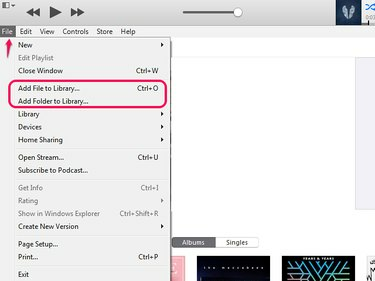
სურათის კრედიტი: სურათი Apple-ის თავაზიანობით
Გააღე ფაილი ჩანართი. აირჩიეთ დაამატეთ ფაილი ბიბლიოთეკაში ერთი MP4 ფაილის დამატება; თუ ვიდეოების საქაღალდე გაქვთ იმპორტისთვის, აირჩიეთ დაამატეთ საქაღალდე ბიბლიოთეკაში.
დღის ვიდეო
რჩევა
თქვენ ასევე შეგიძლიათ გახსნათ File Explorer ფაილების დასამატებლად დაჭერით Ctrl-ო.
ნაბიჯი 2
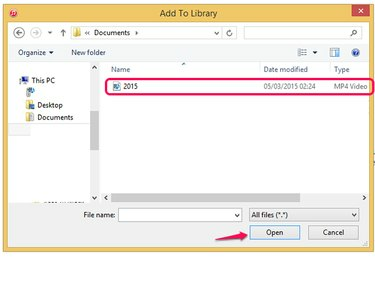
სურათის კრედიტი: სურათი Microsoft-ის თავაზიანობით
იპოვნეთ ვიდეო ფაილი ან საქაღალდე ბიბლიოთეკაში დამატება File Explorer-ის ფანჯარა და აირჩიეთ. აირჩიეთ გახსენით MP4-ის iTunes-ზე გადასატანად.
ნაბიჯი 3

სურათის კრედიტი: სურათი Apple-ის თავაზიანობით
შეამოწმეთ, რომ ფაილი იმპორტირებულია. აირჩიეთ ფილმები ღილაკი MP4 ფილმებისა და სახლის ვიდეოების სანახავად; აირჩიეთ
Ტელე გადაცემები ღილაკი სატელევიზიო შოუსთვის. მუსიკალური ვიდეოები ჩვეულებრივ გადადის მუსიკის კატეგორიაში.რჩევა
თუ iTunes ინახავს ფაილს არასწორ კატეგორიაში, შეცვალეთ მისი პარამეტრები სწორ კატეგორიაში გადასატანად. დააწკაპუნეთ ვიდეოზე მარჯვენა ღილაკით და აირჩიეთ Ინფორმაციის მიღება. გახსენით Პარამეტრები და აირჩიეთ ახალი კლასიფიკაცია მედიის ტიპი ყუთი. აირჩიეთ კარგი ვიდეოს გადასატანად.
გაფრთხილება
თუ ვიდეო არ გადადის iTunes-ში, მისი კოდირება შეიძლება არ შეესაბამებოდეს Apple-ის სტანდარტებს და შეიძლება დაგჭირდეთ მესამე მხარის აპლიკაციის გამოყენება ფაილის კონვერტაციისთვის. თუ არ ხართ დარწმუნებული თქვენი iPad-ის ვიდეოების ტექნიკურ მახასიათებლებში, შეამოწმეთ იგი Apple-ში ტექნიკური მახასიათებლები გვერდი.
დაამატეთ MP4 iPad-ს
Ნაბიჯი 1
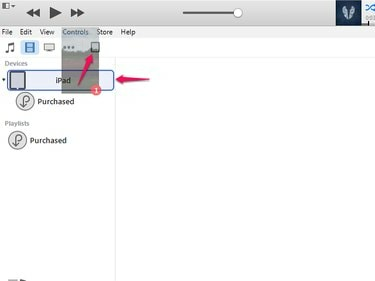
სურათის კრედიტი: სურათი Apple-ის თავაზიანობით
შეაერთეთ iPad iTunes-თან. გადადით MP4 ვიდეოზე, რომლის გადატანა გსურთ და გადაიტანეთ იგი iPad-ის ხატულამდე. ეს ხსნის მენიუს ეკრანის მარცხენა მხარეს. გააჩერეთ ვიდეო ზევით iPad-ის სახელი მოწყობილობების ზონაში, სანამ არ მონიშნავს ლურჯს და შემდეგ გაათავისუფლეთ მოწყობილობაში დასამატებლად.
ნაბიჯი 2
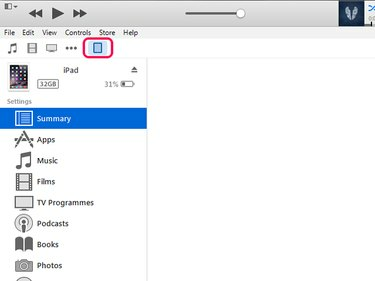
სურათის კრედიტი: სურათი Apple-ის თავაზიანობით
აირჩიეთ iPad-ის ხატულა მისი მენიუს გასახსნელად.
ნაბიჯი 3
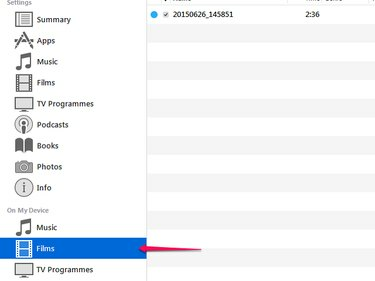
სურათის კრედიტი: სურათი Apple-ის თავაზიანობით
აირჩიეთ ვიდეოს მდებარეობა პარამეტრებიდან ჩემს მოწყობილობაზე ზონა, რათა შეამოწმოთ, რომ ვიდეო გადატანილია.
რჩევა
- თუ ვიდეო ავტომატურად არ სინქრონიზდება iPad-თან, აირჩიეთ სინქრონიზაცია ღილაკი iPad-ის მენიუს ეკრანზე.
- ზოგჯერ, MP4 გადადის iTunes-ზე, მაგრამ არ სინქრონიზდება iPad-თან, რადგან მისი ფორმატი შეიძლება არ იყოს თავსებადი iPad-ის სპეციფიკაციებთან. აირჩიეთ ვიდეო iTunes-ში და გახსენით ფაილი ჩანართი. აირჩიეთ შექმენით ახალი ვერსია და მერე შექმენით iPad ან Apple TV ვერსია. ეს აკონვერტებს ვიდეოს iPad-ის სპეციფიკაციებში, რაც საშუალებას გაძლევთ გადაიტანოთ იგი მოწყობილობაზე. თუ აღმოაჩენთ, რომ კონვერტაცია გავლენას ახდენს ვიდეოს ხარისხზე, შესაძლოა უკეთესი იყოს მისი კონვერტაციისთვის მესამე მხარის აპლიკაციის გამოყენება.
- თქვენ ასევე შეგიძლიათ დააყენოთ iTunes ფაილების ავტომატურად სინქრონიზაცია iPad-თან.
- Ასევე შეგიძლიათ ჩამოტვირთეთ MP4 ვიდეოები, რომლებიც შეიძინეთ iTunes-დან წარსულში თქვენი iPad-იდან iTunes-ის გამოყენების გარეშე.
დაუკარით MP4 iPad-ზე
Ნაბიჯი 1

სურათის კრედიტი: სურათი Apple-ის თავაზიანობით
შეეხეთ ვიდეოები iPad-ის მთავარ ეკრანზე აპის გასახსნელად.
ნაბიჯი 2
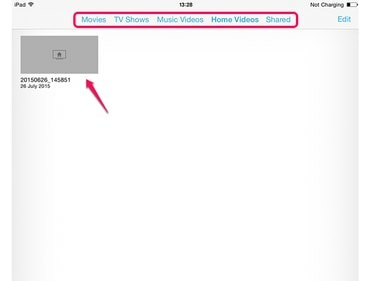
სურათის კრედიტი: სურათი Apple-ის თავაზიანობით
მოძებნეთ ვიდეო ფილმები, სატელევიზიო შოუები, მუსიკალური ვიდეოები ან გაზიარებული, მისი ტიპის მიხედვით. შეეხეთ ვიდეოს მის გასახსნელად და შემდეგ შეეხეთ ითამაშეთ რომ უყურო.
რჩევა
- ვიდეოები მუსიკალური ალბომებიდან შეიძლება ასევე ინახებოდეს iPad-ის მუსიკალურ აპში. მუსიკაში ვიდეოს დასაკრავად გახსენით და შეეხეთ ითამაშეთ.
- თუ მუსიკა აპში ვიდეო არ გამოჩნდება ვიდეოების აპში, გადაიტანეთ, რათა ხაზგარეშე უყუროთ. აირჩიეთ ვიდეო და შეეხეთ ხატულას სამი წითელი წერტილით. აირჩიეთ გახადეთ ხელმისაწვდომი ხაზგარეშე ფაილის კოპირება.



